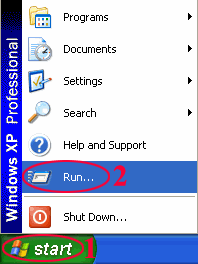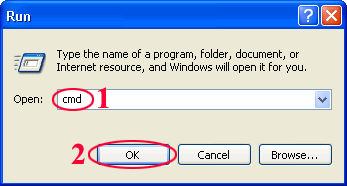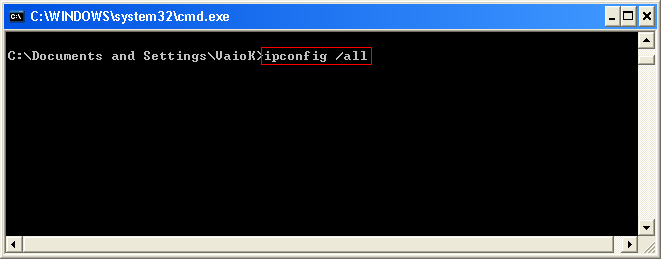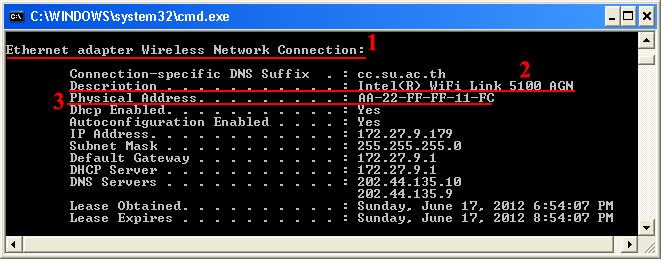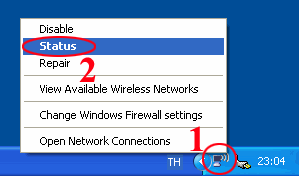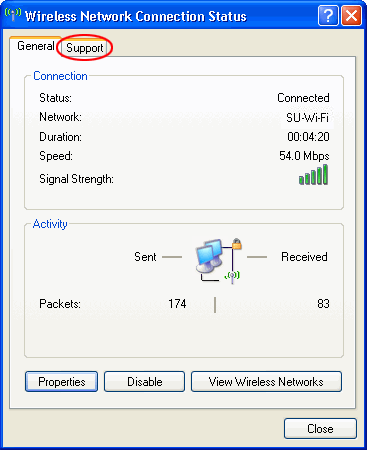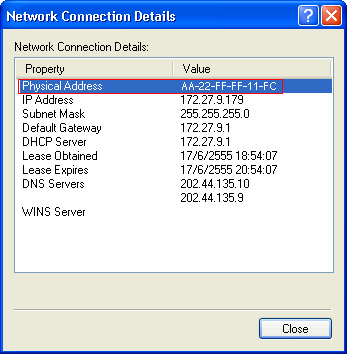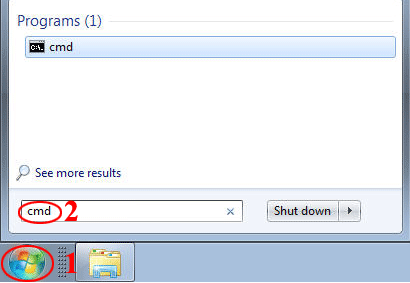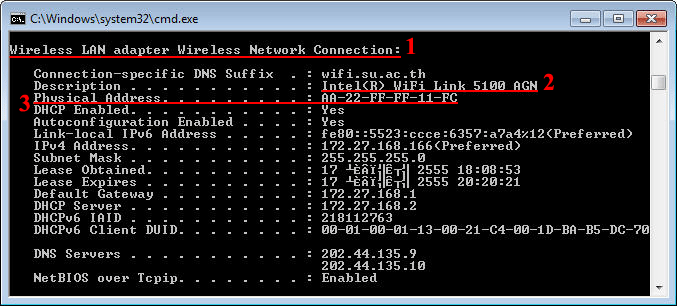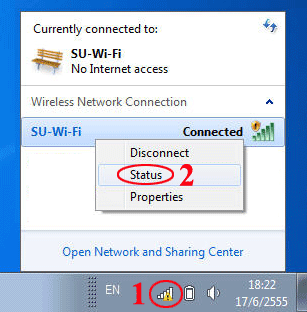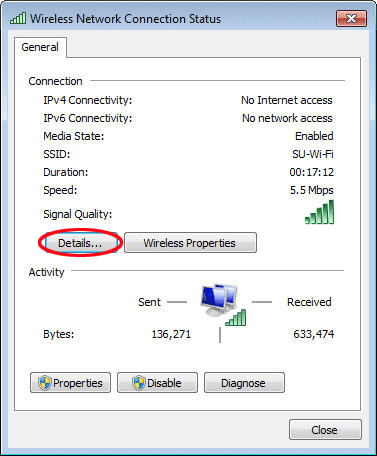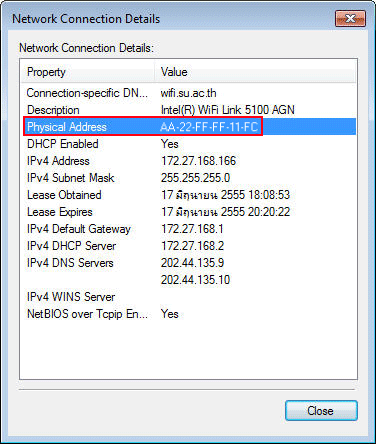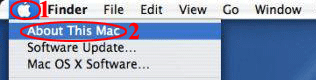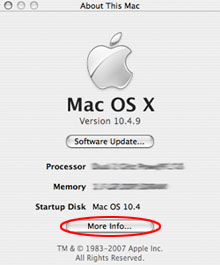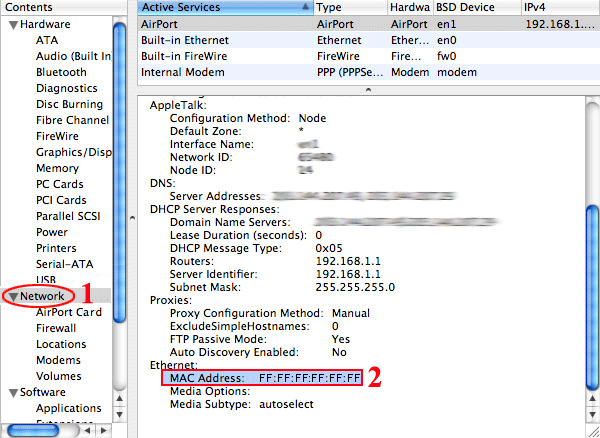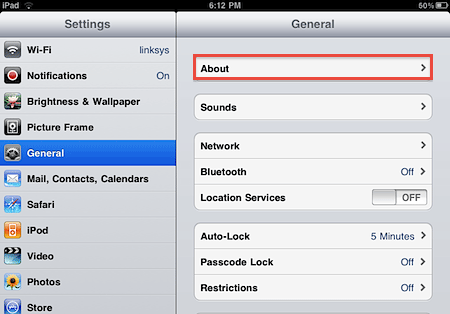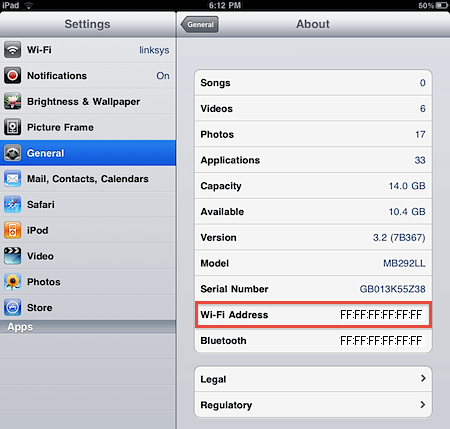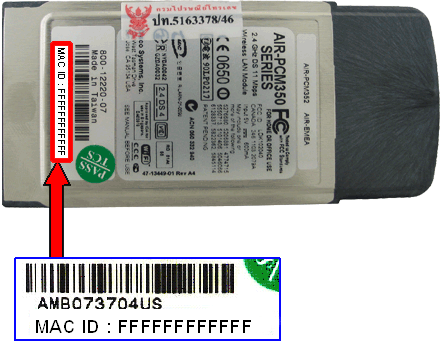| วิธีตรวจสอบค่า Mac Address ของอุปกรณ์ Wi-Fi |
|
|
|
|
Mac Address คือ ชุดตัวเลขฐานสิบหกขนาด 6 ไบต์ (Byte) ตัวอย่างเช่น 00-1A-2A-3C-44-55 ซึ่งเป็นค่าที่ใช้อ้างอิงที่อยู่กายภาพ (Physical Address) ของการ์ดแลนด์ไร้สาย ซึ่งอุปกรณ์ Wireless lan ที่ผลิตออกมาจำหน่ายจะมีค่า Mac Address ไม่ซ้ำกัน ดังนั้นจึงใช้ค่า Mac Address อ้างอิงในการตรวจสอบและกลั่นกรอง ก่อนที่จะเชื่อมต่อเข้ากับเครือข่ายไร้สาย SU-Wi-Fi ของมหาวิทยาลัยศิลปากร
อุปกรณ์ Wireless Access Point จะทำการตรวจสอบและกลั่นกรองว่ามี Mac Address ของเครื่องคอมพิวเตอร์ไร้สายเครื่องใดบ้างที่อยู่ใน List ที่อนุญาต โดยนำ Mac Address ของแลนด์การ์ดไร้สายบนเครื่องคอมพิวเตอร์ที่ต้องการเชื่อมต่อมาเปรียบเทียบกับค่า Mac Address ในฐานข้อมูลบนตัว Access Point หาก Mac Address ตรงกับที่มีอยู่ในฐานข้อมูล Access Point จะอนุญาตให้เครื่องคอมพิวเตอร์ไร้สายเครื่องนั้นสื่อสารข้อมูลผ่านตัวอุปกรณ์ Wireless Access Point ได้ หากผู้ใช้ไม่ทำการลงทะเบียน Mac Address จะไม่สามารถเชื่อมต่อกับระบบเครือข่าย SU-Wi-Fi ได้ ระบบลงทะเบียน Mac Address จะทำงานควบคู่กับระบบ RADIUS Server
|
|
| |
|
|
| |
|
|
|
|
|
|
|
|
|
|
|
|
|
|
|
1. การดูค่า Mac address สำหรับเครื่องคอมพิวเตอร์ |
|
|
1.1 ระบบปฎิบัติการ Window XP สามารถดูได้ 2 วิธี ดังนี้ |
|
|
|
|
|
วิธีที่1 |
|
| |
Step1 เปิด Switch Wi-Fi > คลิกที่ปุ่ม start แล้วเลือก Run > จะปรากฎหน้างต่าง Run > พิมพ์ cmd ในช่อง Open > คลิกปุ่ม OK |
|
|
|
|
|
|
|
|
|
|
|
|
|
| |
|
|
|
Step2 จะปรากฎหน้างต่าง Command prompt > พิมพ์คำสั่ง ipconfig /all > Enter |
|
|
|
|
|
|
|
|
|
|
|
|
|
|
|
|
|
Step3 จะปรากฎหน้างต่าง Command prompt สังเกตข้อมูลดังนี้ |
|
|
1. ดูที่หัวข้อ Ethernet adapter Wireless Network Connection : |
|
|
2. Description ต้องเป็นชื่อยี่ห้อ , รุ่นของอุปกรณ์ Wi-Fi ในตัวอย่างเป็นยี่ห้อ Intel (R) / รุ่น WiFi Link 5100 AGN |
|
|
3. Physical Address จะมีเลขทั้งหมด 12 ตัว คือ AA-22-FF-FF-11-FC (ในตัวอย่างเป็นค่าสมมุติ) |
|
|
*** นำค่า Mac address ของท่านมาลงทะเบียนกับระบบ SUNet ที่เว็บไซต์ ลงทะเบียนการใช้งาน Wireless |
|
| |
|
|
|
|
|
|
|
Top |
| |
|
|
| |
|
|
| |
วิธีที่ 2 |
|
|
Step1 คลิก Mouse ขวาที่ Icon Wireless Lan จาก Task Bar > คลิกเลือก Status |
|
| |
|
|
|
|
|
|
|
|
|
|
|
|
|
|
| |
Step2 จะปรากฎหน้าต่าง Wireless Network Connection Status > คลิก Support > แสดงหน้าต่าง Network Connection Details: |
|
| |
ที่หัวข้อ Phisical Address จะแสดงค่าของ Mac Address 12 ตัว ซึ่งเป็นตัวอักษรภาษาอังกฤษผสมกับตัวเลข ดังรูป |
|
|
|
|
|
|
|
|
|
Top |
|
|
|
| |
|
|
| |
|
|
| |
1.2 ระบบปฎิบัติการ Window 7 , Vista สามารถดูได้ 2 วิธี |
|
| |
|
|
| |
วิธีที่ 1 |
|
| |
Step1 คลิกที่ปุ่ม start > พิมพ์ cmd > Enter |
|
| |
|
|
| |
|
|
| |
|
|
| |
|
|
| |
|
|
| |
Step2 จะปรากฎหน้างต่าง Command prompt > พิมพ์คำสั่ง ipconfig /all > Enter |
|
|
1. Ethernet adapter Wireless Network Connection : |
|
|
2. Description ต้องเป็นชื่อยี่ห้อ , รุ่นของอุปกรณ์ Wi-Fi ในตัวอย่างเป็นยี่ห้อ Intel (R) / รุ่น WiFi Link 5100 AGN |
|
|
3. Physical Address จะมีเลขทั้งหมด 12 ตัว คือ AA-22-FF-FF-11-FC (ในตัวอย่างเป็นค่าสมมุติ) |
|
| |
|
|
| |
|
|
| |
|
|
| |
|
|
| |
|
|
|
วิธีที่ 2 |
|
| |
Step1 คลิกที่ Icon Wi-Fi บริเวณ Taskbar > จะปรากฎชื่อเครือข่าย SU-Wi-Fi > คลิกขวาที่ SU-Wi-Fi |
|
| |
|
|
| |
|
|
| |
|
|
| |
|
|
| |
|
|
| |
Step2 จะปรากฎหน้าต่าง Wirelese Network Connection Status > คลิกปุ่ม Details > ที่หน้าต่าง Network Connection Details |
|
| |
ที่ Physical Address จะแสดงค่าของ Mac Address ซึ่งเป็นตัวอักษรภาษาอังกฤษผสมกับตัวเลข 12 ตัว ดังรูป |
|
| |
|
|
| |
|
|
| |
|
Top |
| |
|
|
| |
|
|
| |
2. การดูค่า Mac address สำหรับ MacBook |
|
| |
Step1 คลิกที่สัญลักษณ์ Apple ที่มุมซ้ายของหน้าจอ > About This Mac |
|
| |
|
|
| |
|
|
| |
|
|
| |
|
|
| |
Step2 จะปรากฎหน้าต่าง About This Mac > คลิกปุ่ม More Info... |
|
| |
|
|
| |
|
|
| |
|
|
| |
|
|
| |
|
|
| |
Step3 จะมีหน้าต่างใหม่ขึ้นมา > คลิกเลือก Network > หัวข้อ Ethernet > Mac Address |
|
| |
|
|
| |
|
|
| |
|
Top |
| |
|
|
| |
|
|
| |
3. การดูค่า Mac address สำหรับ I-Pad |
|
|
Step1 คลิกที่ Setting > General > About |
|
| |
|
|
| |
|
|
| |
|
|
| |
|
|
| |
|
|
| |
Step2 จะแสดงค่า Wi-Fi address ดังรูป |
|
| |
|
|
| |
|
|
| |
|
Top |
| |
|
|
| |
|
|
|
4. การดูค่า Mac address สำหรับ PCMCIA Wireless Adater Card |
|
|
สังเกตุที่ด้านหลังของอุปกรณ์ณ PCMCIA Wireless Adater Card จะมีค่าMac Address ซึ่งเป็นตัวอักษรภาษาอังกฤษผสมกับตัวเลข |
|
|
จำนวน 12 ตัว ดังรูป |
|
| |
|
|
| |
|
|
| |
|
Top |
| |
|
|
| |
|
|
| |
5. การดูค่า Mac address สำหรับ PCI Wireless Card |
|
|
สังเกตุที่ด้านหลังของอุปกรณ์ณ PCI Wireless Card จะมีค่าMac Address ซึ่งเป็นตัวอักษรภาษาอังกฤษผสมกับตัวเลข |
|
|
จำนวน 12 ตัว ดังรูป |
|
| |
|
|
| |
|
|
| |
|
|
| |
|
|
| |
6. การดูค่า Mac address สำหรับ USB Wireless |
|
|
สังเกตุที่ด้านหลังของอุปกรณ์ณ USB Wireless จะระบุค่า Mac Address ซึ่งเป็นตัวอักษรภาษาอังกฤษผสมกับตัวเลข |
|
|
จำนวน 12 ตัว ดังรูป |
|
|
|
|
|
|
Top |
|
|
|
|
|
|
|
|
|
|
7. การดูค่า Mac address สำหรับอุปกรณ์ Smart Phone |
|
|
7.1 วิธีหา Mac address I-phone , I-pod Touch |
|
|
| |
ไปที่ Main Menu > Setting > General > About > เลื่อนหน้าจอลงมาด้านล่างจะพบ Mac Address ของ Wireless |
| ในหัวข้อ Wi-Fi Address |
|
|
|
|
|
| |
7.2 วิธีหา Mac address โทรศัพท์ระบบปฏิบัติการ Android |
|
| |
|
ไปที่ Application > Settings > About phone > Status > Wi-Fi MAC address |
|
|
| |
|
|
|
7.3 วิธีหา Mac address BlackBerry |
|
| |
วิธีที่1> |
กดปุ่ม Alt + Shift + H พร้อมกัน > จะแสดงค่า WLAN MAC ที่หน้าจอ |
วิธีที่2> |
ไปที่ Menu > Option > Device (PIN , auto on/off , battery , storage) > Device and |
| |
Status information > จะแสดง WLAN MAC |
|
|
| |
|
|
|
7.4 วิธีหา Mac address Samsung |
|
| |
| |
- รุ่น Android OS |
ไปที่ Settings > About phone > Status > Wi-Fi MAC address |
| |
- รุ่น BADA OS |
ไปที่ Setting > About Phone > System Info |
| |
- รุ่น Omnia |
ไปที่ Start > Settings > System > Version |
| |
- รุ่น Omnia 2 |
ไปที่ Menu > Setting > Advance Setting > System > Version > Device |
|
|
|
|
|
|
7.5 วิธีหา Mac address Nokia |
|
|
| |
- กดปุ่ม *#62209526# > จะแสดงค่า WLAN Mac Address ที่หน้าจอทันที |
| |
- ถ้าเป็น Nokia C3 หรือบางรุ่นทกดปุ่ม *#62209526# แล้วไม่แสดงค่า WLAN Mac Address ให้ไปที่เมนู การตั้งค่า > |
| |
> การเชื่อมต่อ > wireless > สแกนหาสัญญาณ > เจอสัญญาณกดเมนูเลือก Detail |
|
|
|
|
|
|
7.6 วิธีหา Mac address HTC |
|
|
| |
เข้าไปที่ Wi-Fi Settings > แล้วกดปุ่ม Menu จะพบว่ามี Sub Menu แสดงขึ้นมา > เลือก Advance > |
| |
จะแสดงค่า MAC Address |
|
|
|
|
|
|
7.7 วิธีหา Mac address LG |
|
|
| |
- เปิด Wi-Fi ก่อนที่ Menu > Setting > wireless & Network > Wi-Fi on |
| |
- Menu > Setting > About Phone > Status > Wi-Fi Mac address |
|
Top |
| |
|
|
|
|
|
|
|
| |
1. ค่า Mac Address ของอุปกรณ์ Wi-Fi จะประกอบมีตัวเลขผสมกับตัวอักษรภาษาอังกฤษ 12 หลัก |
| |
ในตัวอย่างสมมุติให้ค่า Mac Address เป็น FFFFFFFFFFFF |
| |
2. นำค่า Mac address ของท่านมาลงทะเบียนกับระบบที่ ลงทะเบียนการใช้งาน Wireless |
| |
3. เครื่องคอมพิวเตอร์ , อุปกรณ์ Network และอุปกรณ์ Wi-Fi จะมีค่า Mac Address ไม่ซ้ำกัน |
| |
4. อุปกรณ์ Wireless 1 ตัว = 1 Mac Address |
| |
5. นักศึกษาปริญญาตรี ปริญญาโท ปริญญาเอก สามารถลงทะเบียน Mac Address ได้ 2 Mac Addres |
| |
6. อาจารย์และบุคคลากรของมหาวิทยาลัยศิลปากร สามารถลงทะเบียน Mac Address ได้ 3 Mac Address |
| |
7. หากสมาชิก SUNet ไม่ลงทะเบียน Mac Address หรือลงทะเบียนไม่ถูกต้อง จะทำให้สมาชิก SUNet ไม่สามารถ |
| |
เชื่อมต่อกับเครือข่าย SU-Wi-Fi ได้ |
| |
8. หากมีปัญหาการเชื่อมต่อระบบเครือข่าย กรุณาติดต่อฝ่ายบริหารจัดการเครือข่าย ศูนย์คอมพิวเตอร์ |
| |
| |
- โทรศัพ์สายนอก |
: 034-255813 ต่อ 620-4 |
| |
- โทรศัพท์สายใน |
: 21281-5 ต่อ 621-4 |
| |
- ทาง Facebook |
: @SU Computer Centre |
| |
- ทาง Twitter |
: @sucomcentre |
| |
- ทางเว็บไซต์ |
: http://www.cc.su.ac.th |
| |
- อีเมล์ |
: cc-network@su.ac.th |
|
|
|
|
|
|
| |
|
|
|
จัดทำโดย
ว่าที่ ร.ต.อุดมศักดิ์ ใจดี
นักคอมพิวเตอร์ ฝ่ายบริหารจัดการเครือข่าย
ศูนย์คอมพิวเตอร์ มหาวิทยาลัยศิลปากร |
|
|
|
Top |